Réparer Steam n'arrête pas de planter
Publié: 2021-10-22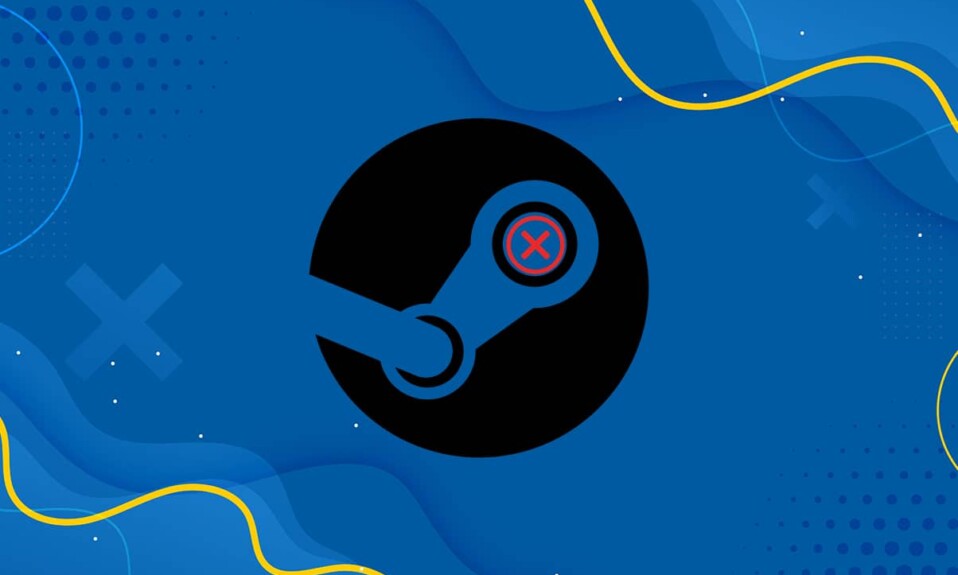
Steam est un service de distribution numérique de jeux vidéo populaire de Valve. C'est le choix préféré des joueurs lorsqu'il s'agit d'explorer et de télécharger des jeux en ligne. Cependant, de nombreux utilisateurs de Steam ont signalé que Steam n'arrêtait pas de planter au démarrage ou en jouant à un jeu. Ces accidents peuvent être assez frustrants. Si vous rencontrez également le même problème, vous êtes au bon endroit. Nous vous apportons un guide parfait qui vous aidera à résoudre le problème de plantage de Steam sur un PC Windows.
Avant de procéder aux méthodes de dépannage, vous devez effectuer les opérations suivantes :
- Tout d'abord, assurez-vous qu'aucun périphérique externe non requis n'est connecté à votre PC.
- Quittez toutes les autres applications en cours d'exécution sur votre ordinateur de bureau/portable pour libérer davantage de ressources CPU, mémoire et réseau pour Steam et votre jeu.
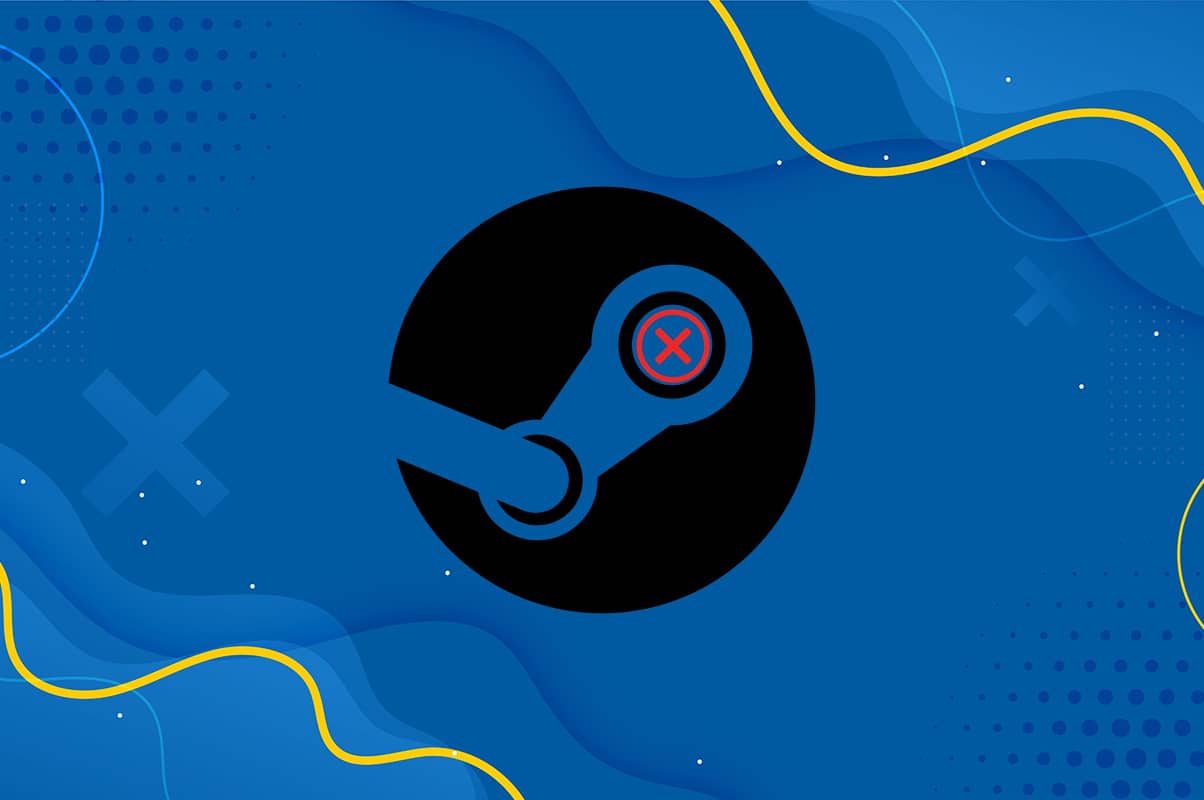
Contenu
- Comment réparer Steam continue de planter sous Windows 10
- Méthode 1 : Exécutez Steam en tant qu'administrateur
- Méthode 2 : vérifier l'intégrité des fichiers du jeu
- Méthode 3 : exécuter l'utilitaire de résolution des problèmes de compatibilité
- Méthode 4 : Lancer Steam en mode sans échec avec mise en réseau
- Méthode 5 : ajouter l'exclusion Steam dans le pare-feu
- Méthode 6 : Supprimer le dossier AppCache
- Méthode 7 : Mettre à jour Windows
- Méthode 8 : mettre à jour les pilotes système
- Méthode 9 : réinitialiser le protocole réseau
- Méthode 10 : quitter la participation à la bêta
- Méthode 11 : réinstaller Steam
Comment réparer Steam continue de planter sous Windows 10
Voici pourquoi le client Steam n'arrête pas de planter sur votre ordinateur de bureau/portable :
- Tâches en arrière-plan : lorsque de nombreuses applications s'exécutent en arrière-plan, cela augmente l'utilisation du processeur et de la mémoire, ce qui affecte les performances du système.
- Interférence de logiciels tiers : les programmes et modules logiciels tiers interfèrent souvent avec les fichiers manifestes.
- Problèmes avec les fichiers locaux : la vérification de l'intégrité des jeux et du cache du jeu est essentielle pour s'assurer qu'il n'y a pas de fichiers corrompus dans le système.
- Problèmes de pare-feu Windows : lui aussi peut bloquer la connexion avec le serveur et causer des problèmes.
- Logiciels malveillants : plusieurs logiciels malveillants provoquent des plantages fréquents du système d'exploitation et des programmes installés.
- Espace mémoire insuffisant : Parfois, ce problème se produit lorsque vous ne disposez pas de suffisamment d'espace mémoire sur votre ordinateur.
- Pilotes obsolètes : si les pilotes nouveaux ou existants de votre système sont incompatibles avec le jeu, vous serez alors confronté à de telles erreurs.
Méthode 1 : Exécutez Steam en tant qu'administrateur
Parfois, Steam a besoin d'autorisations élevées pour exécuter certains processus. Si Steam n'obtient pas les privilèges requis, il rencontrera des erreurs et continuera de planter. Voici comment accorder des privilèges d'administrateur à Steam :
1. Accédez à l' Explorateur de fichiers en appuyant simultanément sur les touches Windows + E.
2. Cliquez sur Disque local (C:) dans la barre latérale gauche, comme indiqué.
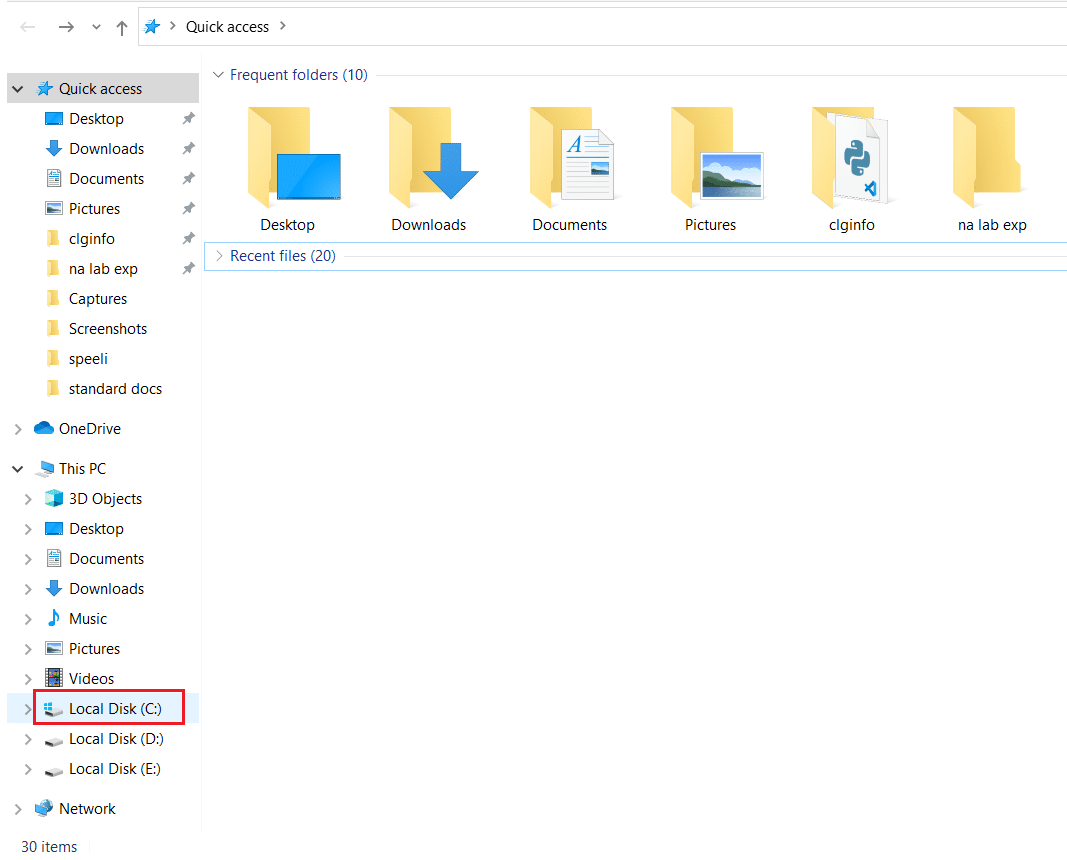
3. Ensuite, double-cliquez sur Program Files (x86) > dossier Steam .
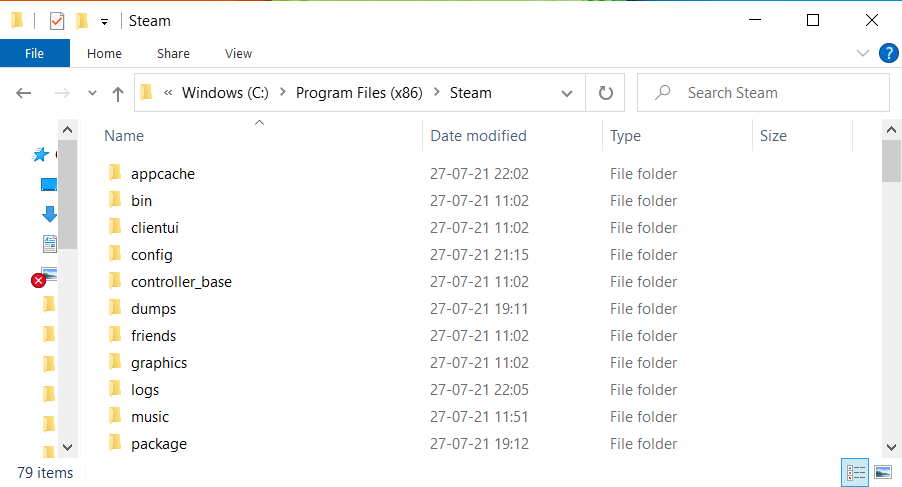
4 . Ici, faites un clic droit sur steam.exe et sélectionnez Propriétés , comme illustré ci-dessous.
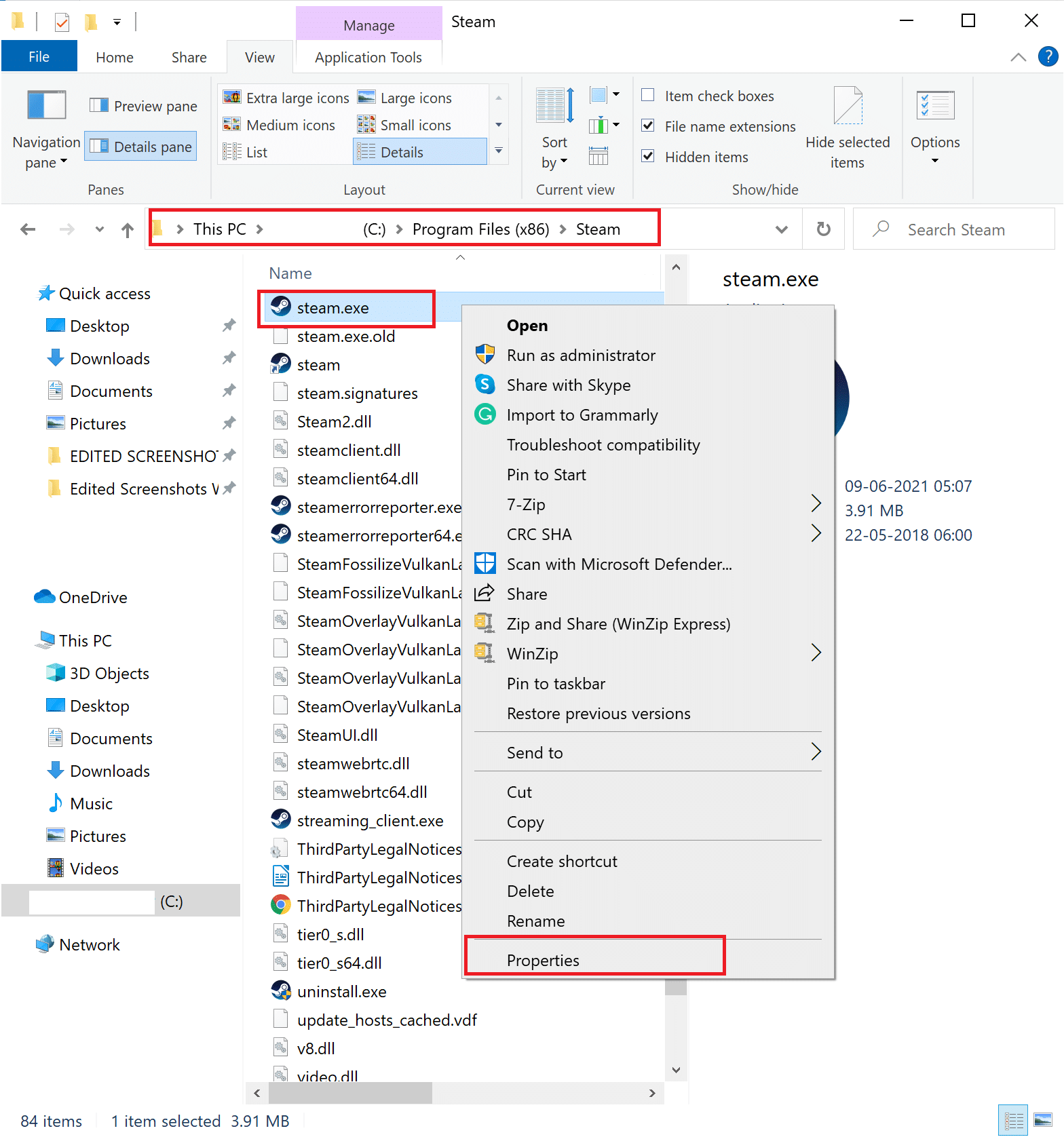
5. Dans la fenêtre Propriétés , passez à l'onglet Compatibilité .
6. Cochez la case à côté de Exécuter ce programme en tant qu'administrateur . Ensuite, cliquez sur Appliquer et OK pour enregistrer ces modifications, comme indiqué ci-dessous.
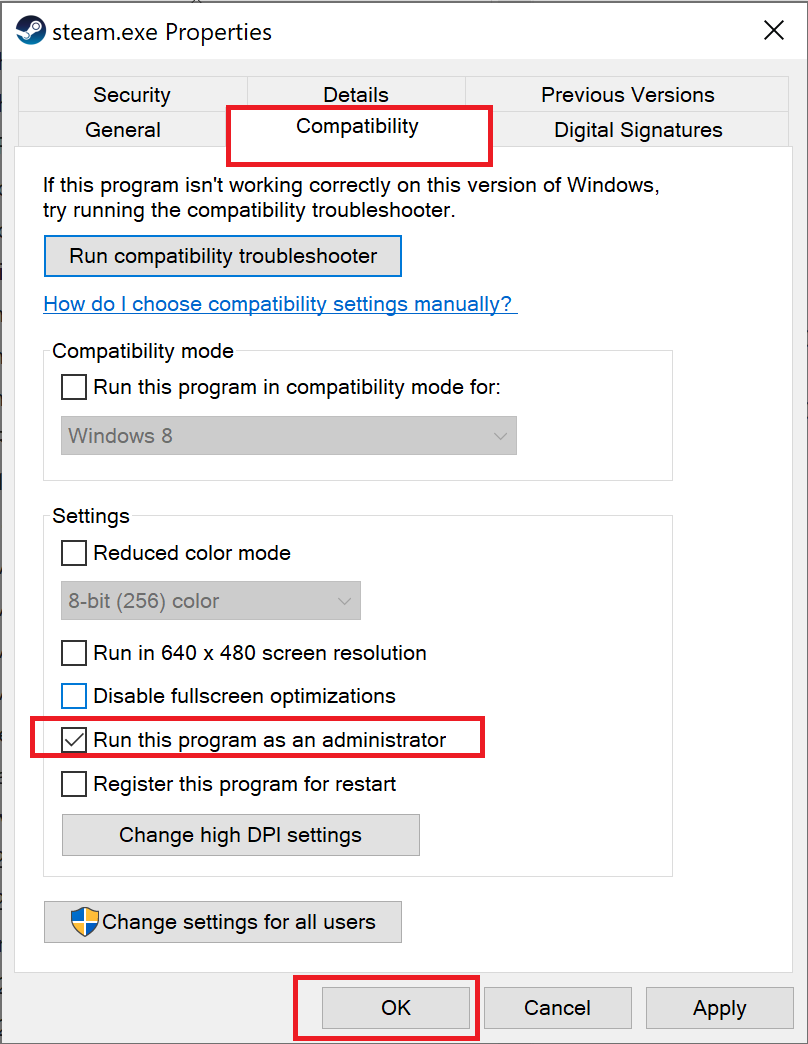
7. Ensuite, dans le dossier Steam , localisez le fichier intitulé GameOverlayUI.exe
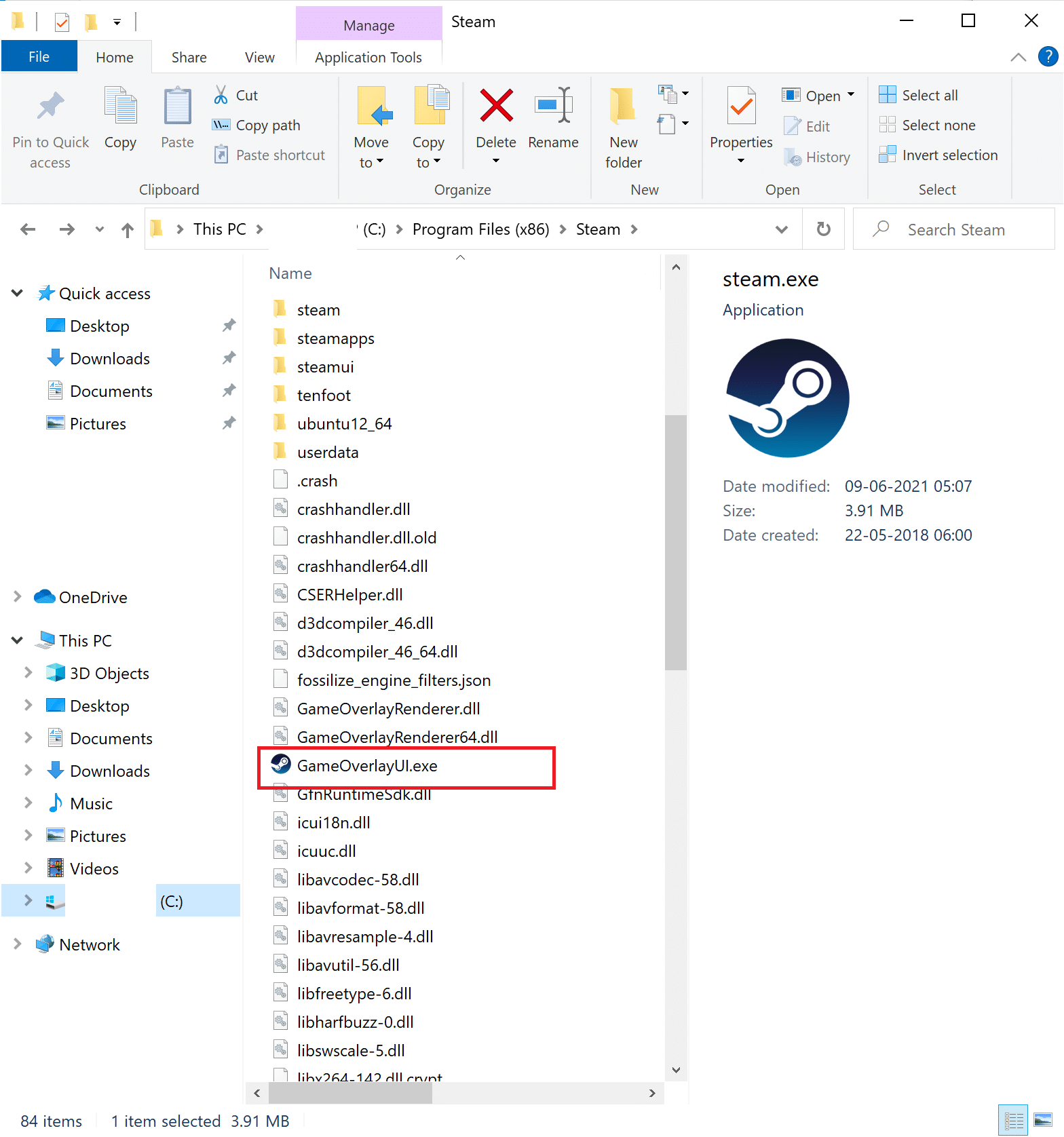
8. Suivez les étapes 4 à 6 pour accorder également les privilèges administratifs à GameOverlayUI.exe .
9. Redémarrez votre PC , puis. relancez Steam.
Lisez également : Correction de l'erreur de chargement de l'application Steam 3 : 0000065432
Méthode 2 : vérifier l'intégrité des fichiers du jeu
Si le problème que Steam continue de planter se produit lorsque vous jouez à un jeu particulier, vous devez vérifier l'intégrité des fichiers et du cache pour ce jeu particulier. Il existe une fonctionnalité intégrée dans Steam pour rechercher les fichiers de jeu corrompus/manquants et les réparer ou les remplacer, si nécessaire. Lisez notre didacticiel facile à suivre sur la vérification de l'intégrité des fichiers de jeu sur Steam.
Méthode 3 : exécuter l'utilitaire de résolution des problèmes de compatibilité
Le problème que Steam continue de planter peut être causé par l'incompatibilité de Steam avec la version actuelle du système d'exploitation Windows. Pour vérifier cela, vous devrez exécuter l'utilitaire de résolution des problèmes de compatibilité des programmes, comme suit :
1. Accédez à Explorateur de fichiers > Disque local (C :) > Program Files (x86) > dossier Steam comme auparavant.
2. Cliquez avec le bouton droit sur le fichier steam.exe et sélectionnez Propriétés dans le menu indiqué.
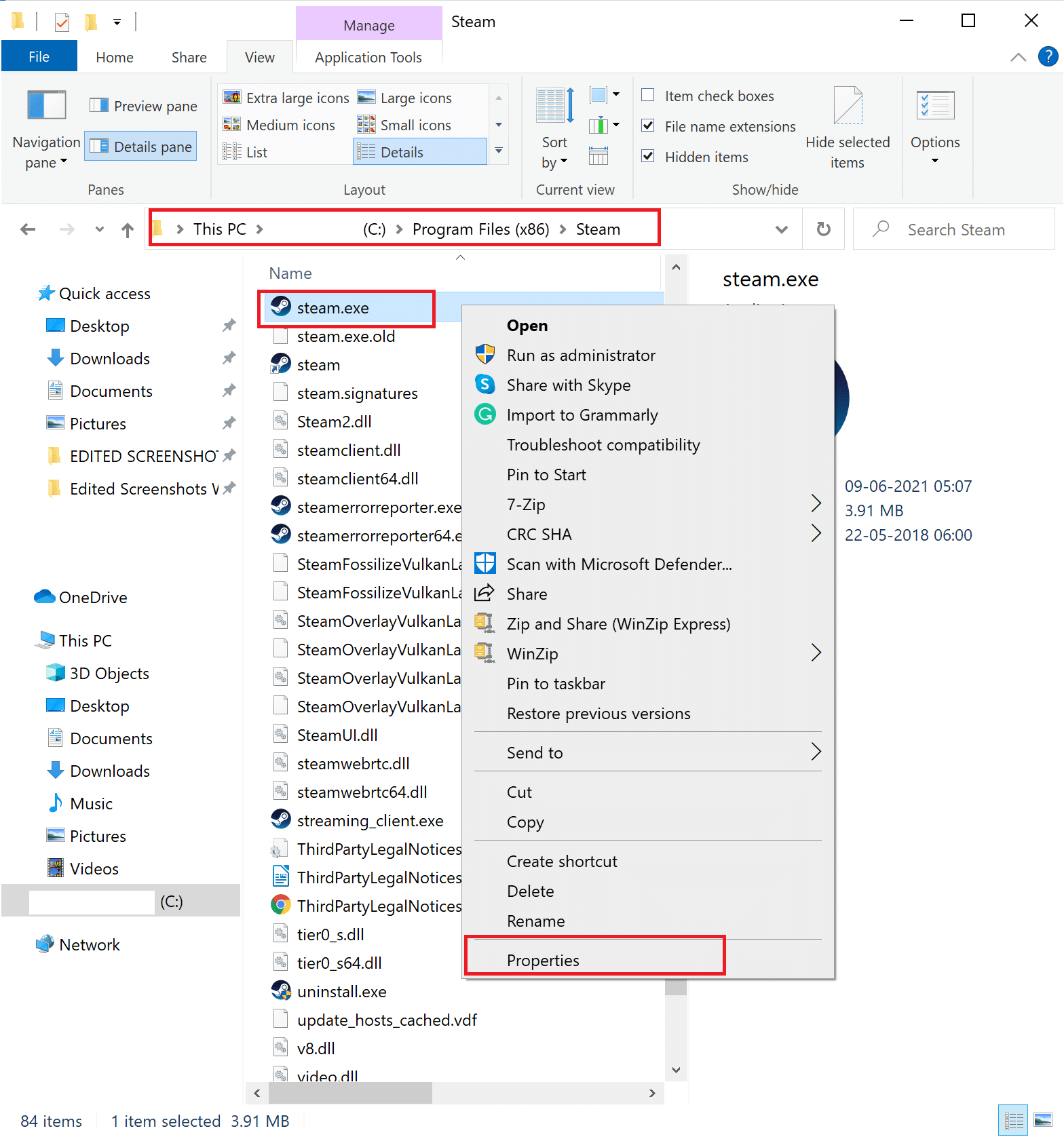
3. Sous l'onglet Compatibilité , cliquez sur le bouton Exécuter le dépanneur de compatibilité , comme illustré ci-dessous.
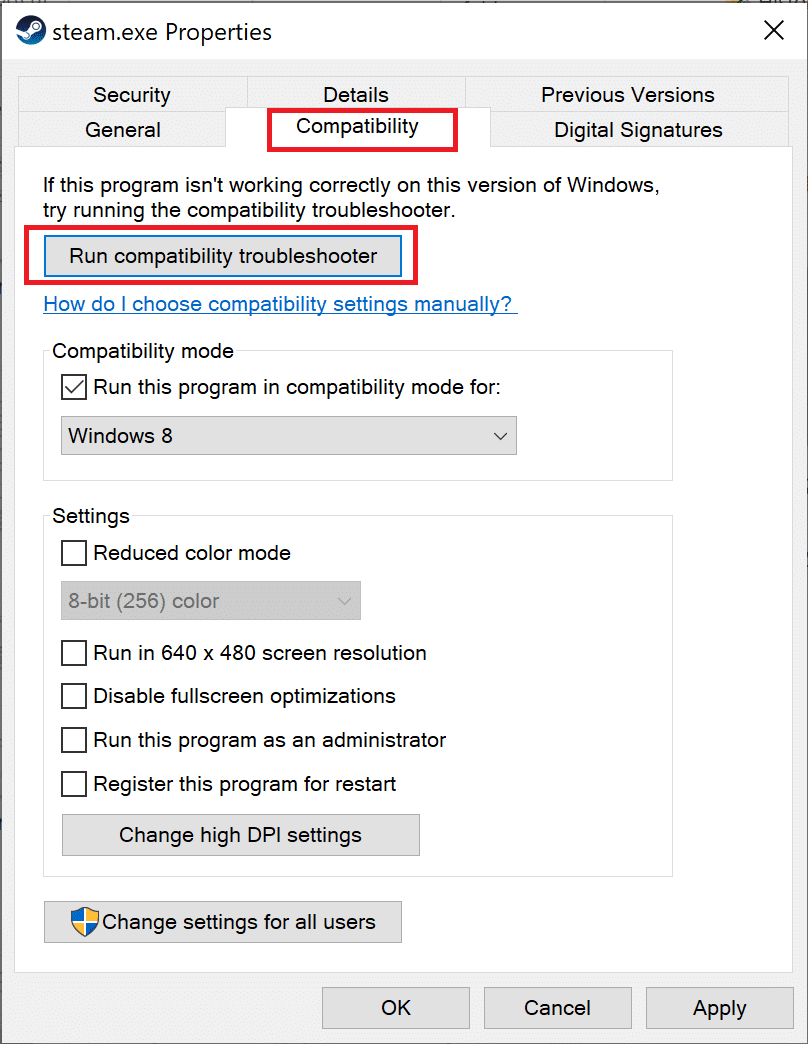
4. Ici, sélectionnez l'option Essayer les paramètres recommandés et essayez de lancer le client Steam.
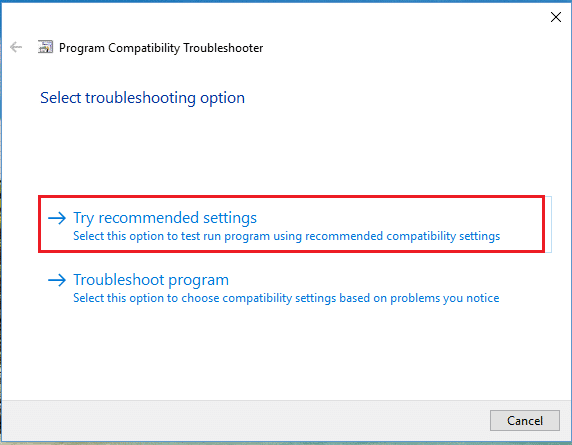
5. Si le problème persiste, répétez les étapes 1 à 3 . Ensuite, cliquez sur l'option de programme de dépannage à la place.
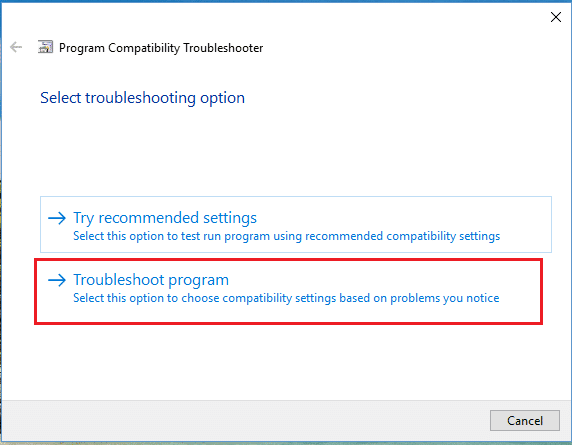
L'utilitaire de résolution des problèmes de compatibilité des programmes analysera et tentera de résoudre les problèmes avec le client Steam. Ensuite, lancez Steam pour vérifier si le problème est résolu ou non.
Si vous rencontrez un problème de blocage continu de Steam lors du téléchargement, suivez les étapes 6 à 8 répertoriées ci-dessous.
6. Encore une fois, allez dans Propriétés Steam > onglet Compatibilité .
7. Ici, cochez la case marquée Exécuter ce programme en mode de compatibilité pour : et choisissez une version antérieure de Windows, par exemple Windows 8.
8. De plus, cochez la case intitulée Désactiver l'option d'optimisation plein écran et cliquez sur Appliquer > OK pour enregistrer ces modifications. Reportez-vous à la photo donnée pour mieux comprendre.
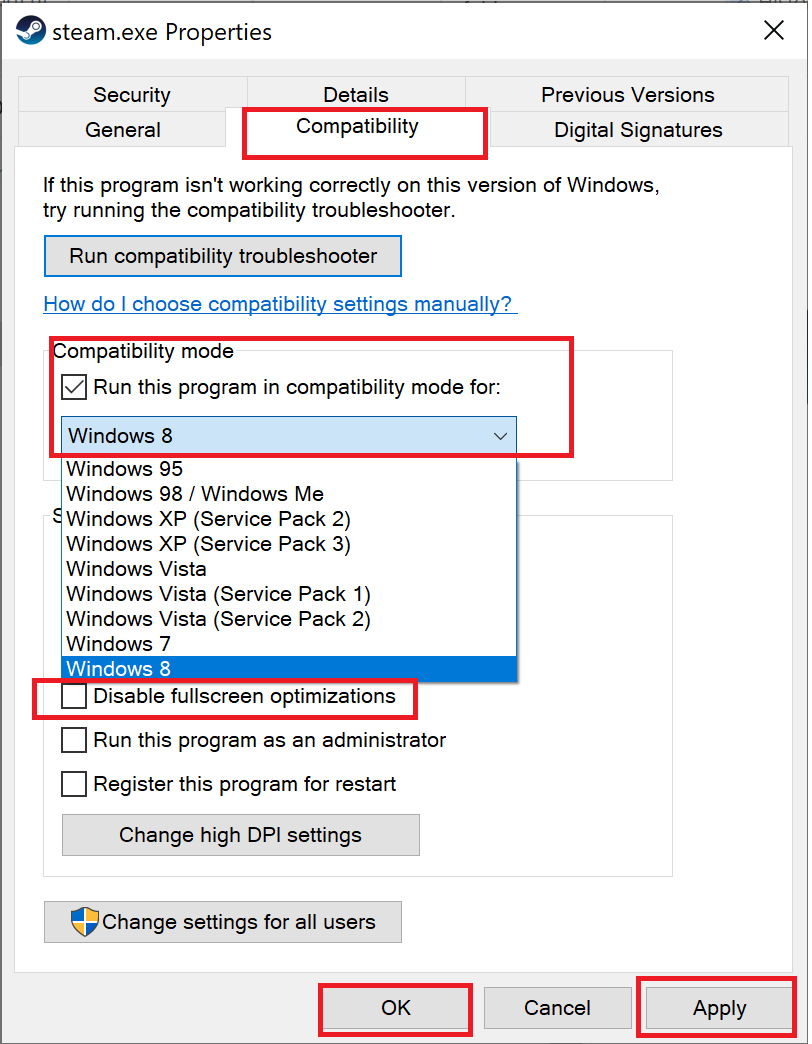
A lire aussi : Comment ouvrir les jeux Steam en mode fenêtré
Méthode 4 : Lancer Steam en mode sans échec avec mise en réseau
Si Steam ne plante pas en mode sans échec, cela impliquerait qu'une application tierce ou un logiciel antivirus provoque des conflits avec l'application. Pour déterminer si c'est la cause du plantage continu de Steam au démarrage, nous devons lancer Steam en mode sans échec avec mise en réseau, comme expliqué ci-dessous :
1. Lisez 5 façons de démarrer votre PC en mode sans échec ici. Ensuite, appuyez sur la touche F5 pour activer le mode sans échec avec mise en réseau .
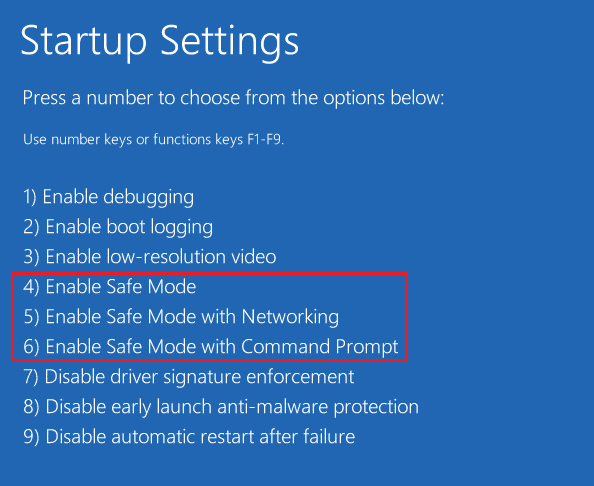
2. Lancez le client Steam .
Remarque : si Steam plante même en mode sans échec, vous pouvez essayer de lancer Steam en tant qu'administrateur, comme expliqué dans la Méthode 1 .
S'il fonctionne correctement en mode sans échec, il est clair qu'un antivirus tiers ou un pare-feu Windows bloque sa connectivité avec le serveur et que Steam continue de planter sous Windows 10. Dans ce cas, implémentez la méthode 5 pour le résoudre.
Méthode 5 : ajouter l'exclusion Steam dans le pare-feu
Si le pare-feu Windows ne cause pas de conflit avec Steam, il est probable que le logiciel antivirus de votre système bloque le client Steam ou vice-versa. Vous pouvez ajouter une exclusion pour Steam afin de réparer Steam continue de planter au démarrage.
Méthode 5A : ajouter une exclusion dans le pare-feu Windows Defender
1. Appuyez sur la touche Windows , saisissez protection contre les virus et menaces et cliquez sur Ouvrir , comme indiqué.
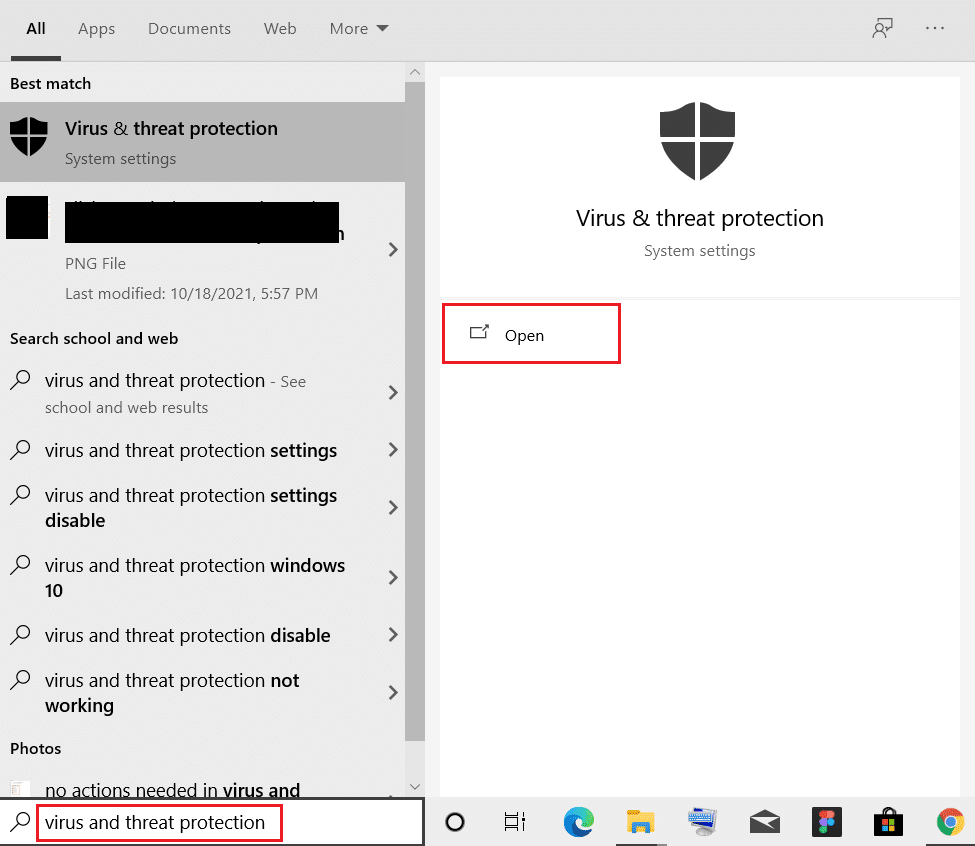
2. Cliquez sur Gérer les paramètres.
3. Ensuite, faites défiler vers le bas et cliquez sur Ajouter ou supprimer des exclusions comme illustré ci-dessous.
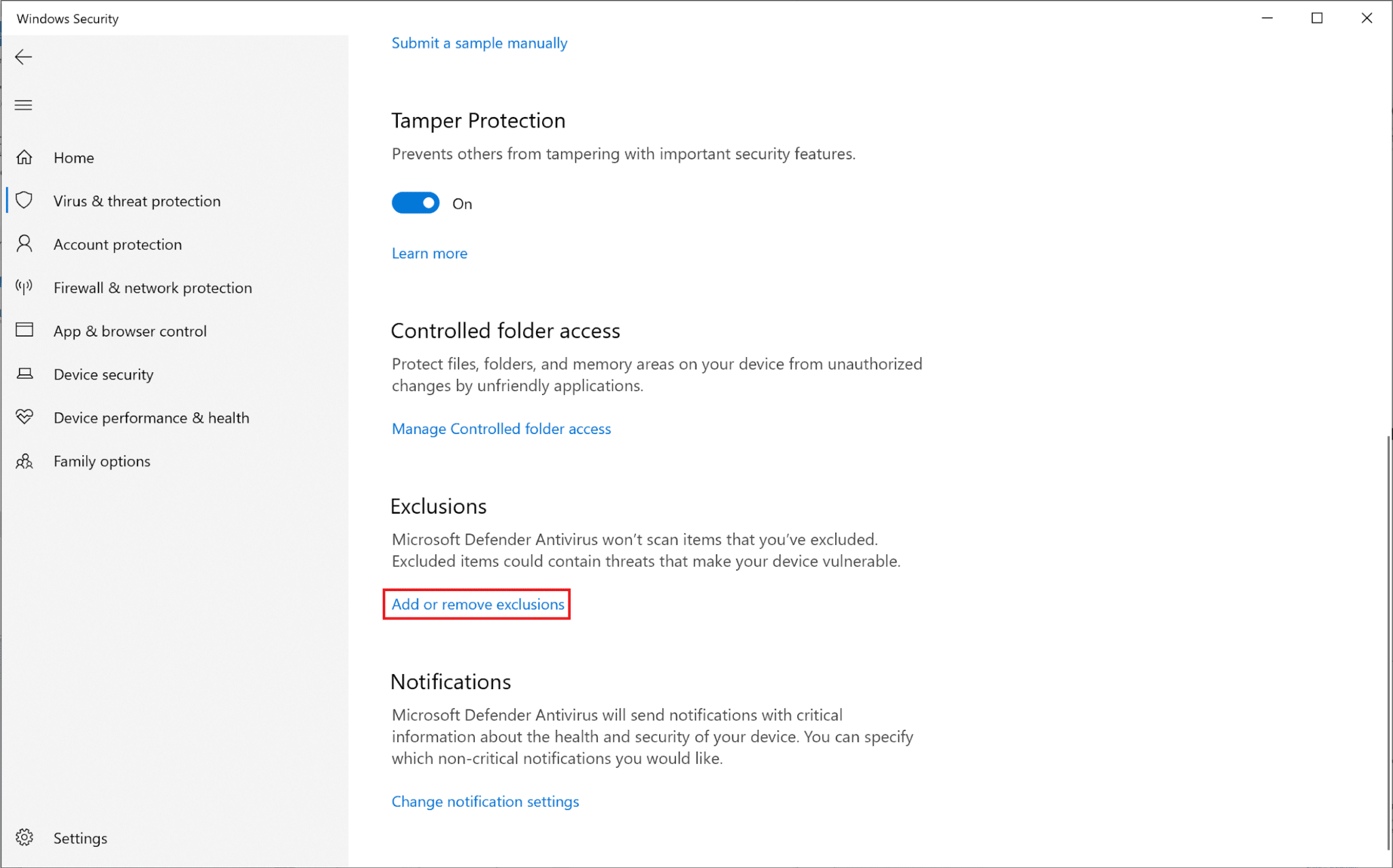
4. Dans l'onglet Exclusions , cliquez sur Ajouter une exclusion et sélectionnez Dossier comme indiqué.
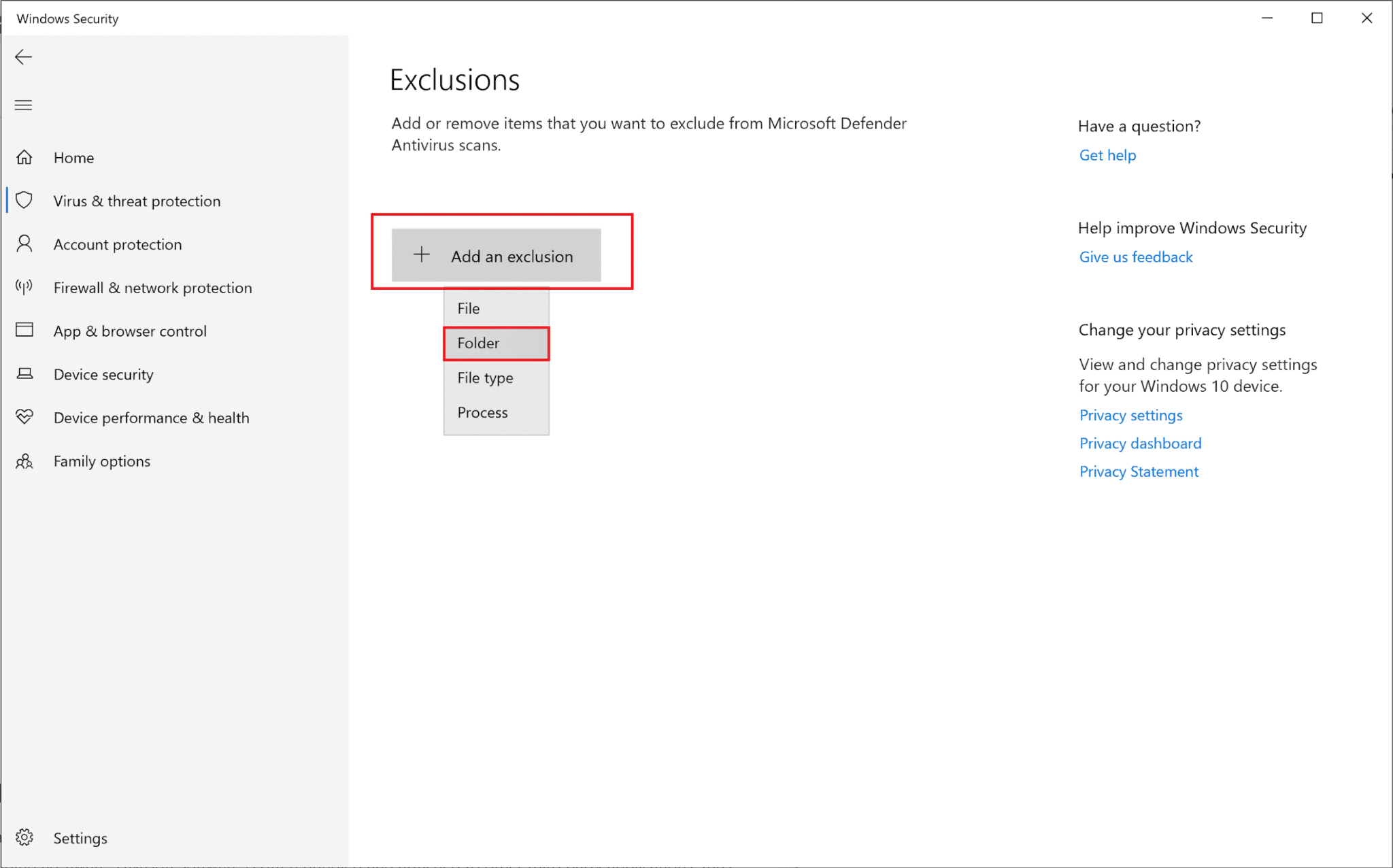

5. Maintenant, accédez à Drive (C :) > Program Files (x86) > Steam et cliquez sur Select folder .
Remarque : le chemin de l'étape ci-dessus est conforme à l'emplacement de stockage par défaut pour Steam. Si vous avez installé Steam ailleurs sur votre système, accédez à cet emplacement de fichier.
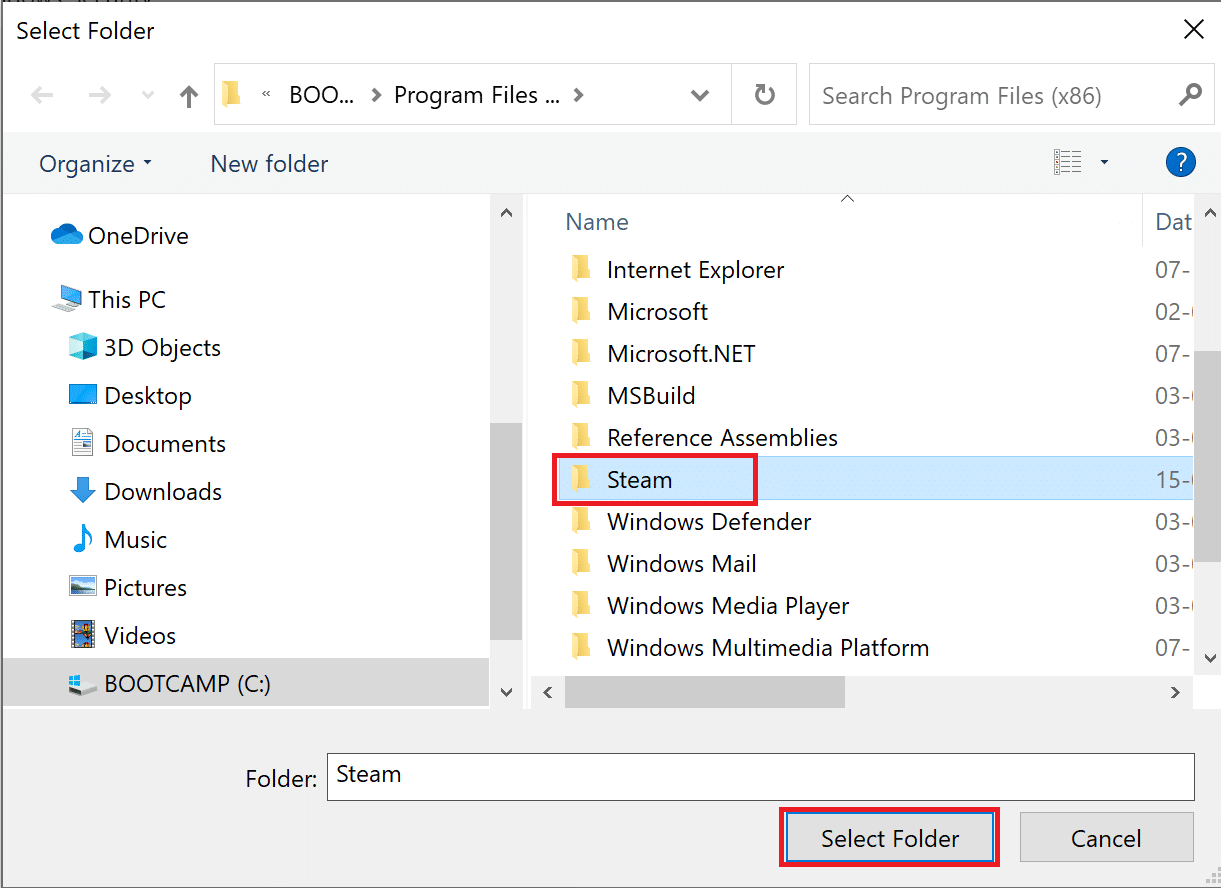
Méthode 5B : ajouter une exclusion dans les paramètres antivirus
Remarque : Ici, nous avons utilisé Avast Free Antivirus comme exemple.
1. Lancez Avast Antivirus . Cliquez sur l'option Menu dans le coin supérieur droit, comme indiqué.

2. Ici, cliquez sur Paramètres dans la liste déroulante.
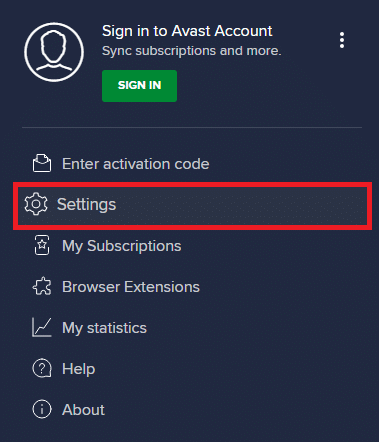
3. Sélectionnez Général > Applications bloquées et autorisées . Cliquez sur AUTORISER L'APPLICATION dans la section Liste des applications autorisées , comme indiqué ci-dessous.
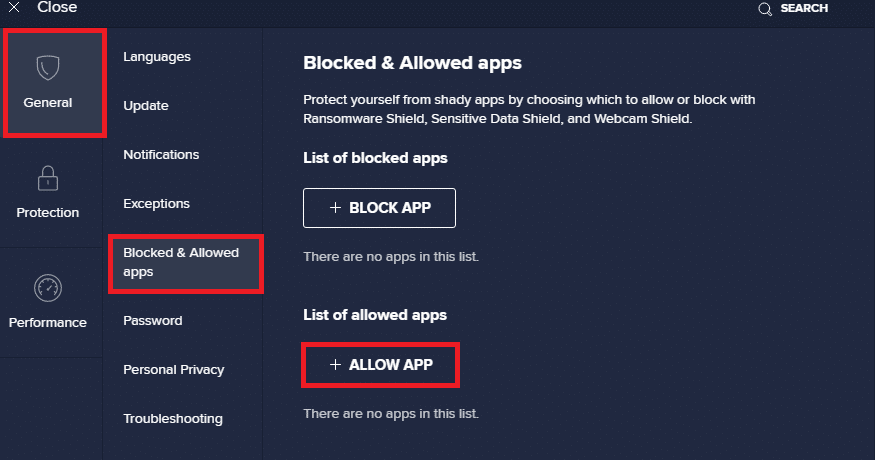
4. Maintenant, cliquez sur AJOUTER> correspondant à Steam pour l'ajouter à la liste blanche. Alternativement, vous pouvez également rechercher l'application Steam en sélectionnant l'option SELECT APP PATH .
Remarque : nous avons montré l'ajout d' App Installer en tant qu'exclusion ci-dessous.
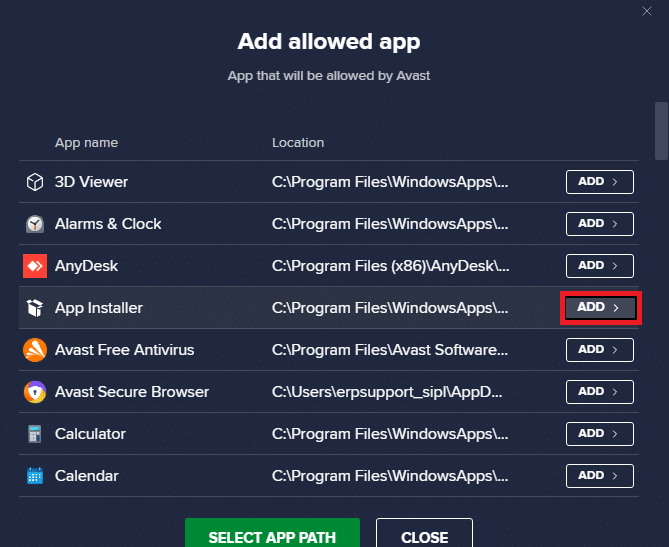
5. Enfin, cliquez sur AJOUTER dans l'invite pour ajouter l'application Steam dans la liste blanche Avast.
Méthode 6 : Supprimer le dossier AppCache
L'AppCache est un dossier qui contient les fichiers de cache Steam. La supprimer n'affectera en rien l'application, mais pourrait aider à résoudre le problème de plantage de Steam. Suivez les étapes ci-dessous pour supprimer le dossier Steam AppCache.
1. Accédez à Explorateur de fichiers > Disque local (C :) > Program Files (x86) > dossier Steam comme indiqué dans la méthode 1 .
2. Cliquez avec le bouton droit sur le dossier AppCache et sélectionnez Supprimer , comme indiqué ci-dessous.
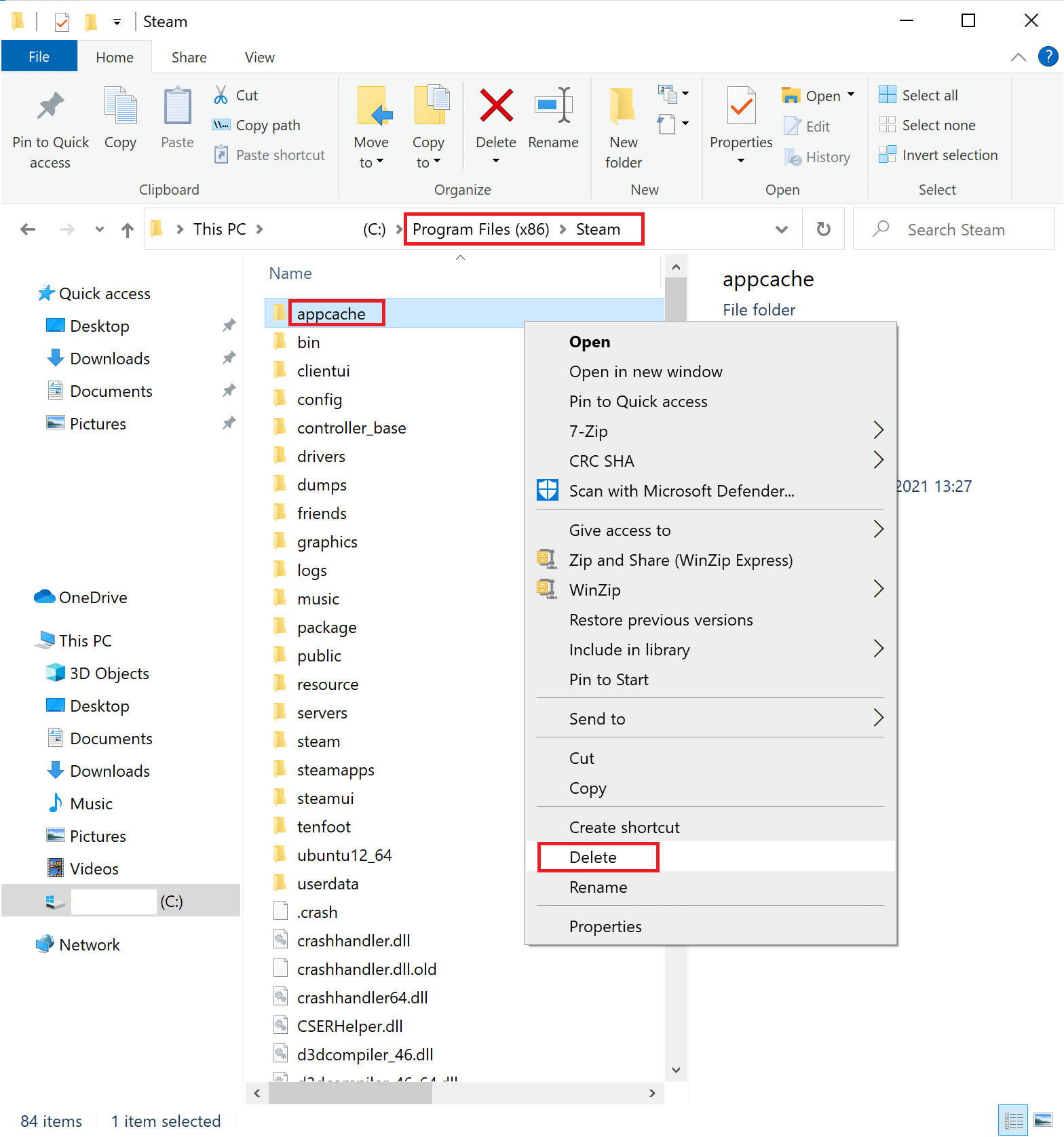
Lisez aussi : 5 façons de réparer le client Steam
Méthode 7 : Mettre à jour Windows
Si Windows n'a pas été mis à jour, les anciens fichiers système entreront en conflit avec Steam. Par conséquent, vous devez mettre à jour le système d'exploitation Windows comme suit :
1. Lancez Paramètres Windows > Mise à jour et sécurité , comme indiqué.
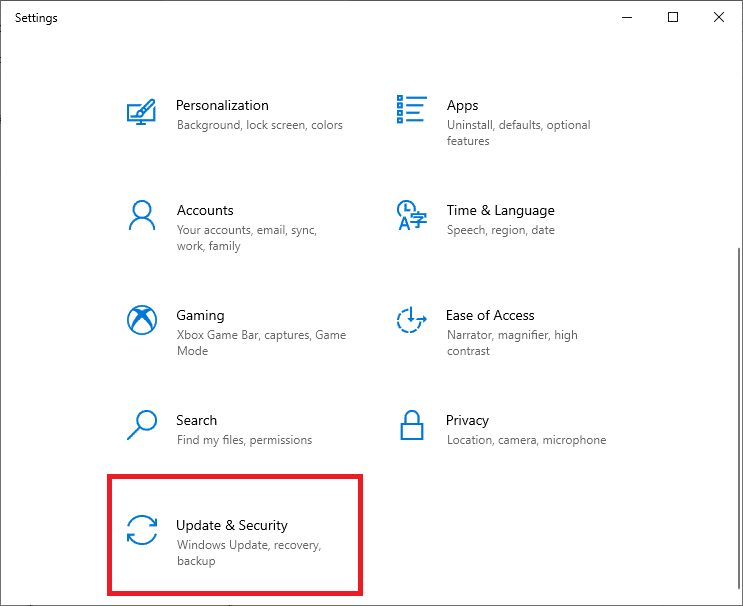
2. Cliquez sur le bouton Vérifier les mises à jour .
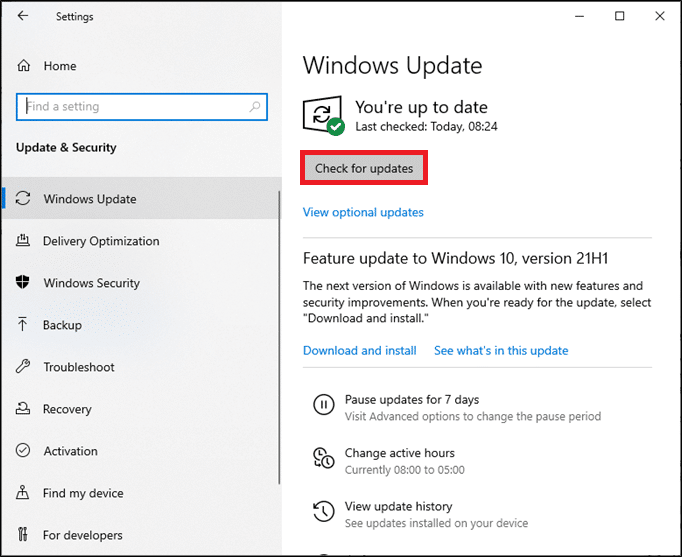
3A. Si votre système dispose de mises à jour , cliquez sur Installer maintenant .
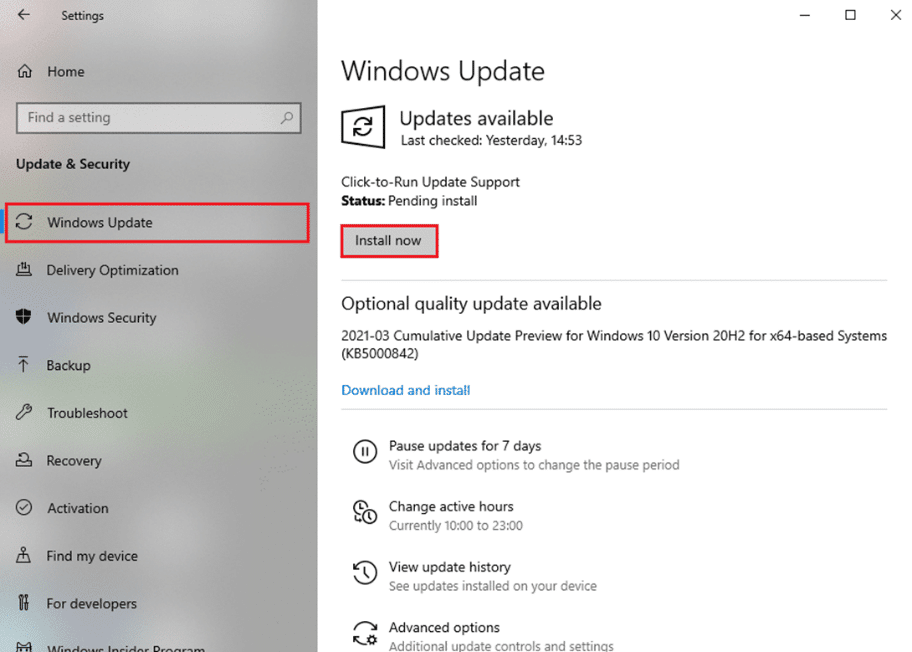
3B. Si votre système n'a pas de mises à jour en attente, le message Vous êtes à jour apparaîtra comme indiqué ci-dessous.
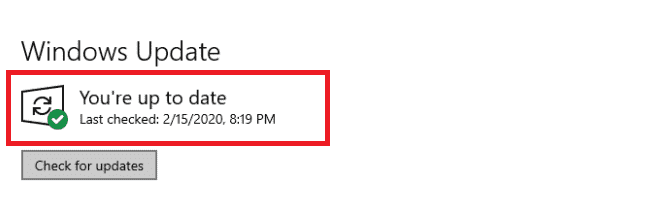
4. Redémarrez votre système après la mise à jour vers la nouvelle version et confirmez que le problème de plantage continu de Steam a été résolu.
Méthode 8 : mettre à jour les pilotes système
De même, mettez à jour les pilotes de votre système pour résoudre le problème de plantage de Steam en résolvant les problèmes d'incompatibilité entre les fichiers du client et du jeu Steam et les pilotes de jeu.
1. Appuyez sur les touches Windows + X et cliquez sur Gestionnaire de périphériques, comme illustré.
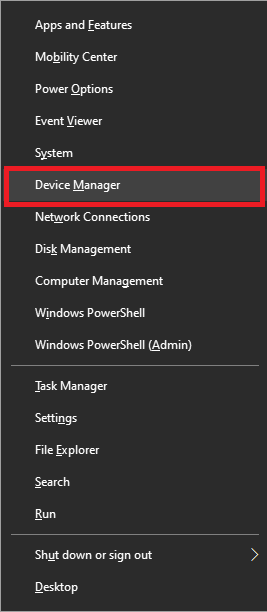
2. Ici, double-cliquez sur Adaptateurs d'affichage pour le développer.
3. Ensuite, cliquez avec le bouton droit sur le pilote d'affichage (par exemple, AMD Radeon Pro 5300M ) et sélectionnez Mettre à jour le pilote, comme illustré ci-dessous.
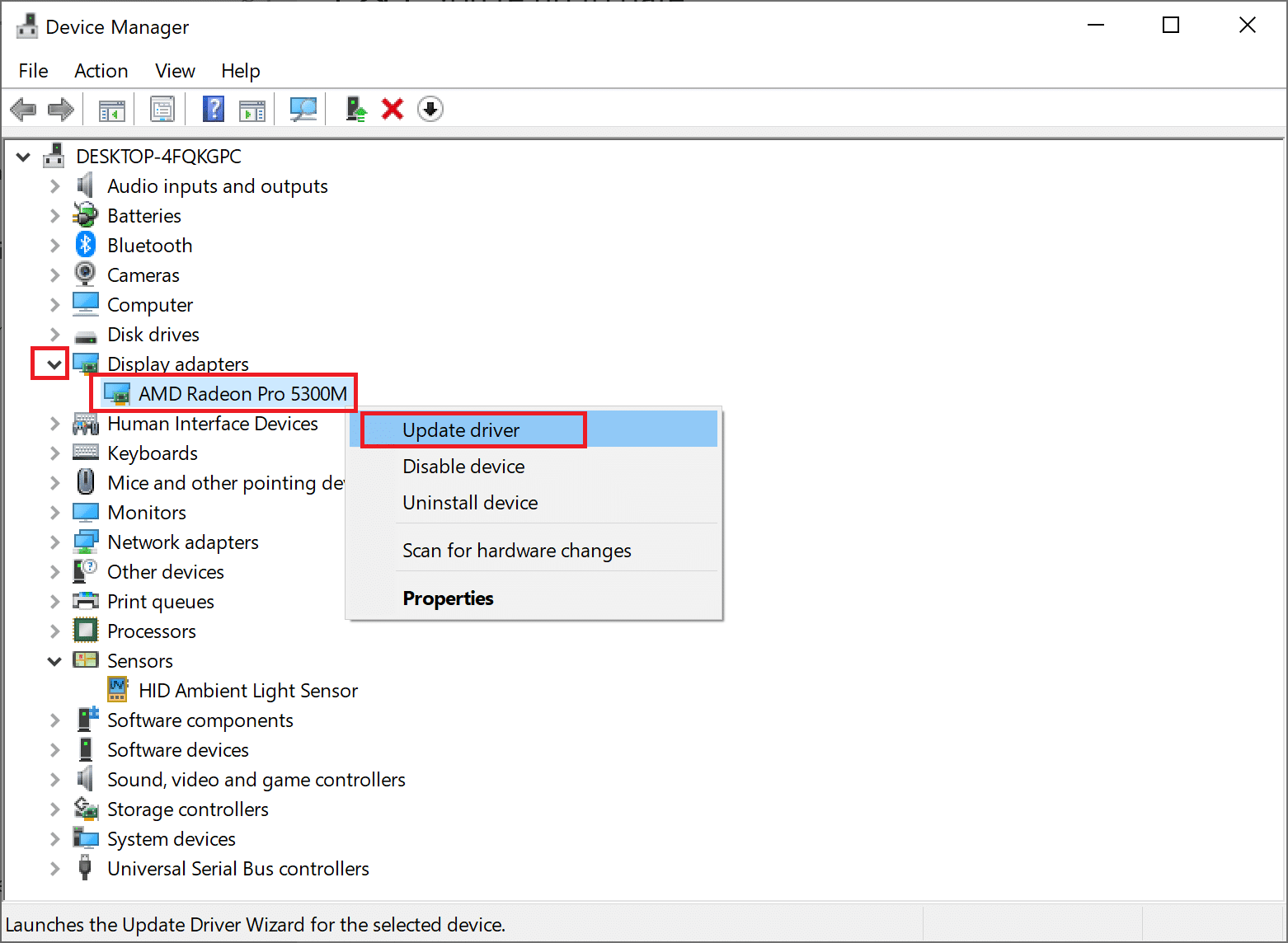
4. Cliquez sur Rechercher automatiquement les pilotes.
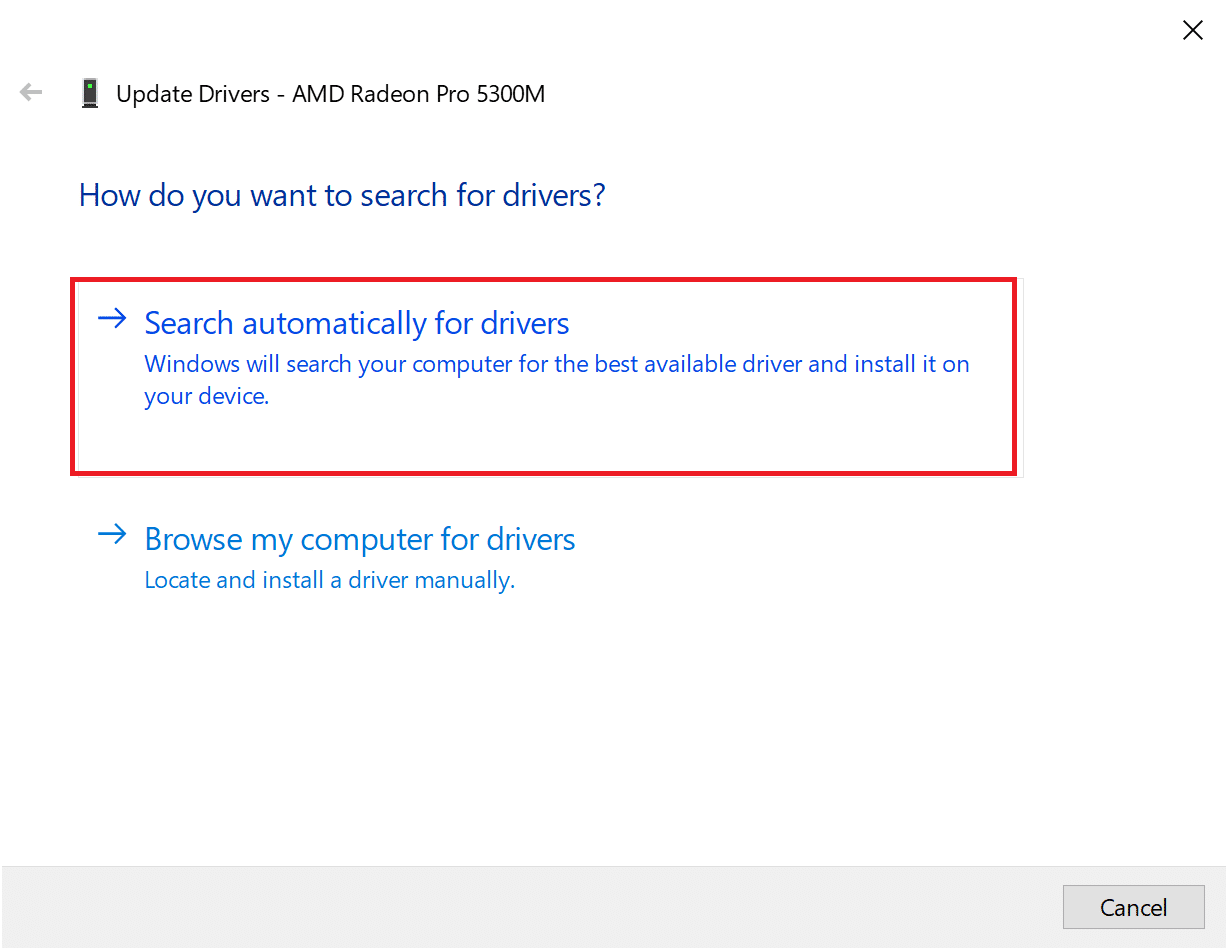
5. Windows recherchera et mettra automatiquement à jour le pilote.
Lisez aussi: Comment réparer l'absence de son sur les jeux Steam
Méthode 9 : réinitialiser le protocole réseau
Les adaptateurs réseau sont des composants à l'intérieur de votre ordinateur qui créent une ligne de communication entre le système d'exploitation et les serveurs Internet. S'il est corrompu, votre ordinateur ne pourra pas fonctionner avec les pilotes ou le système d'exploitation Windows. Vous devez réinitialiser l'adaptateur réseau pour réparer Steam continue de planter au démarrage.
1. Tapez et recherchez cmd . Ensuite, cliquez sur Exécuter en tant qu'administrateur pour lancer l'invite de commande , comme indiqué ci-dessous.
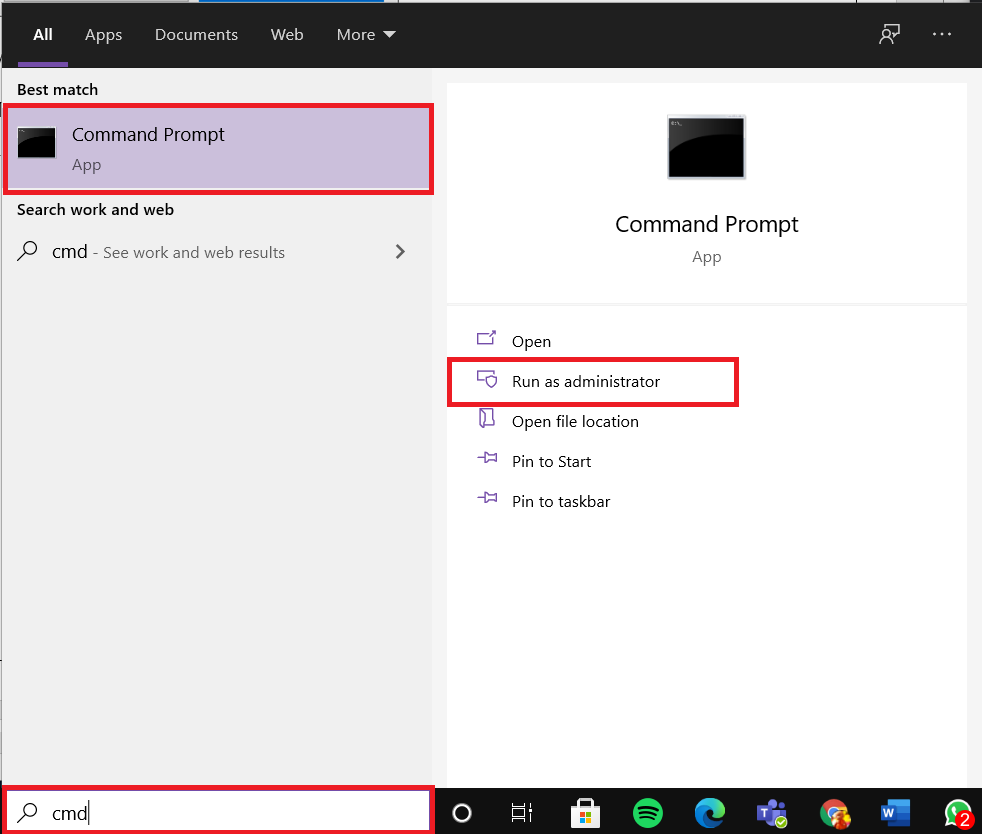
2. Ici, tapez netsh winsock reset et appuyez sur la touche Entrée .
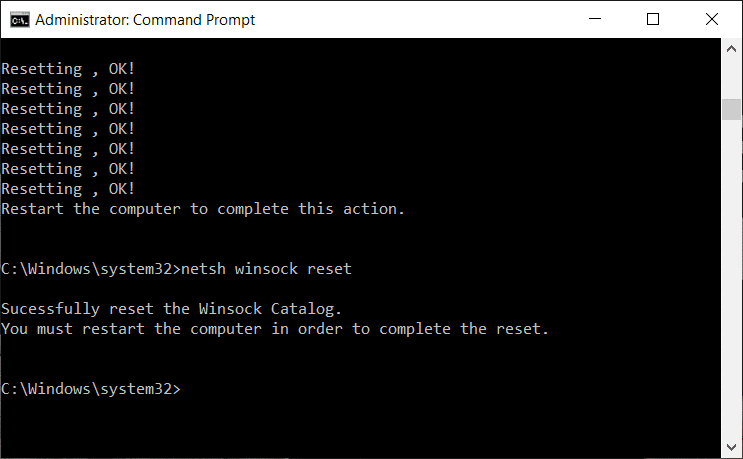
3. Maintenant, redémarrez votre PC et lancez Steam car il ne devrait plus planter.
Méthode 10 : quitter la participation à la bêta
Dans le cas où vous avez opté pour le programme Steam Beta, l'application peut être confrontée à des problèmes d'instabilité et, par conséquent, provoquer un problème de plantage de Steam. Ainsi, il est recommandé de s'y soustraire, comme expliqué ci-dessous :
1. Lancez l'application Steam .
2. Cliquez sur Steam dans le coin supérieur gauche et cliquez sur Paramètres , comme illustré ici.
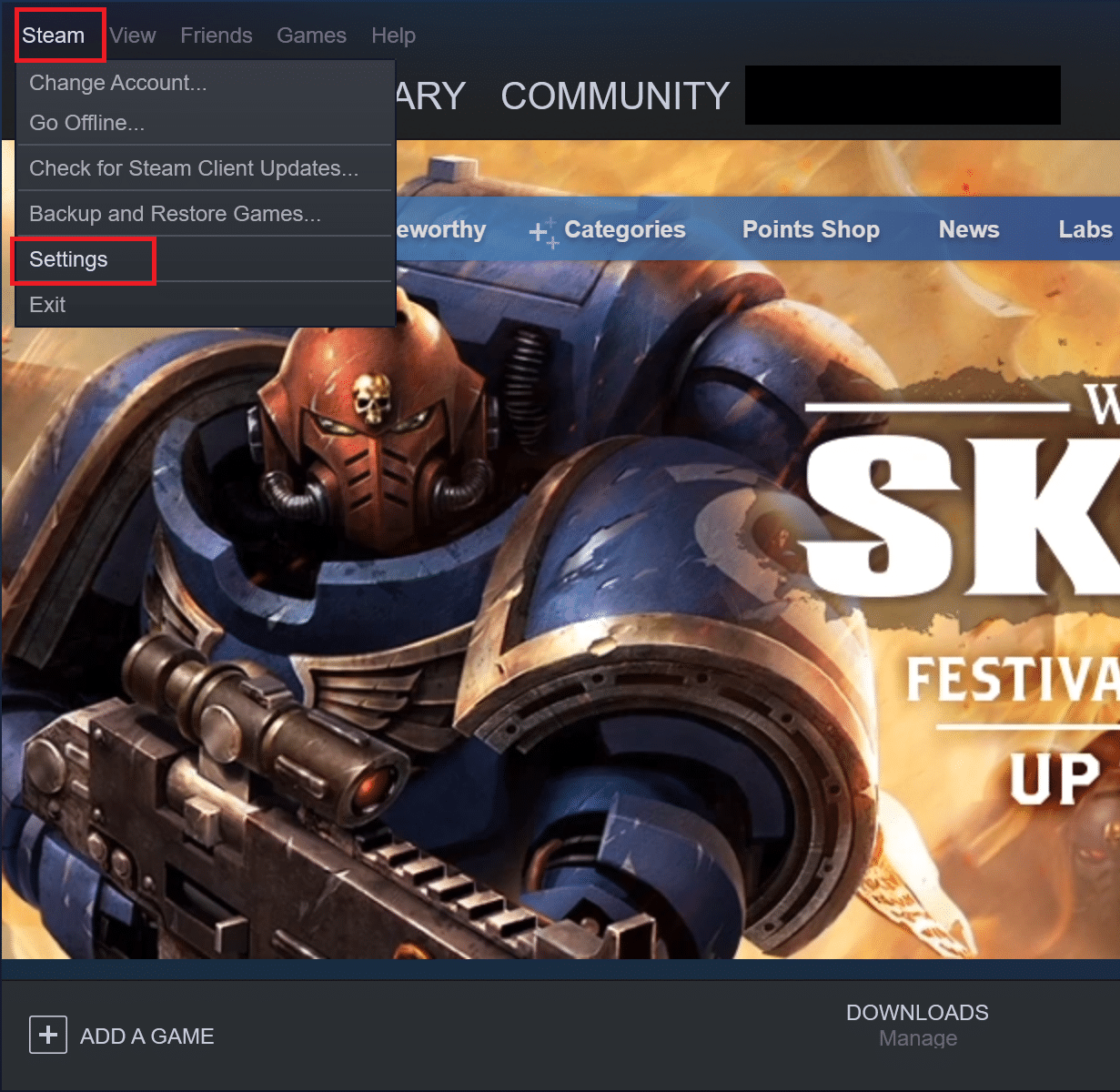
3. Sélectionnez l'onglet Compte dans le volet de gauche.
4. Sous Participation à la bêta , cliquez sur Modifier… comme indiqué en surbrillance.
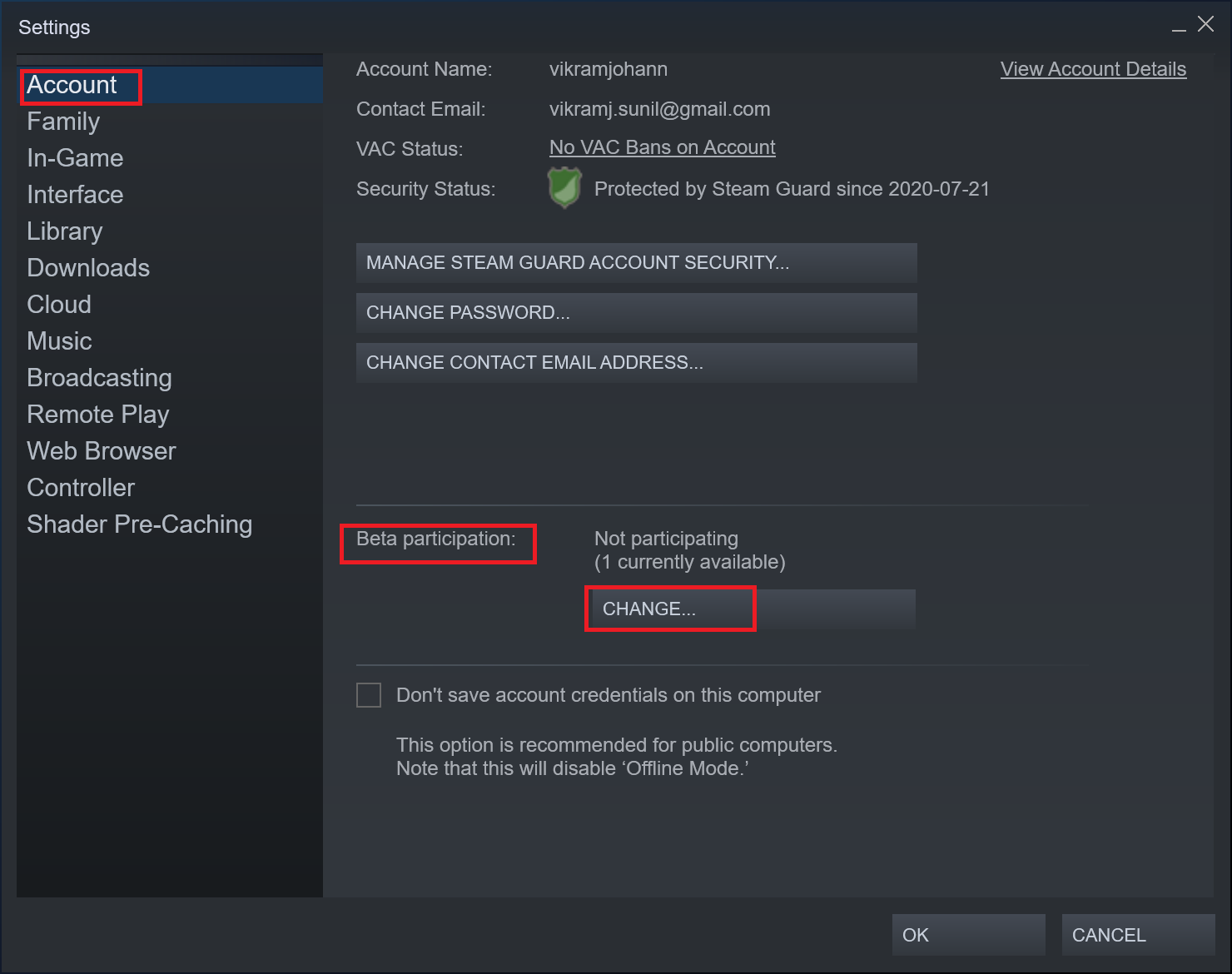
5. Sélectionnez AUCUN - Désactivez tous les programmes bêta pour quitter la participation à la bêta, comme illustré.
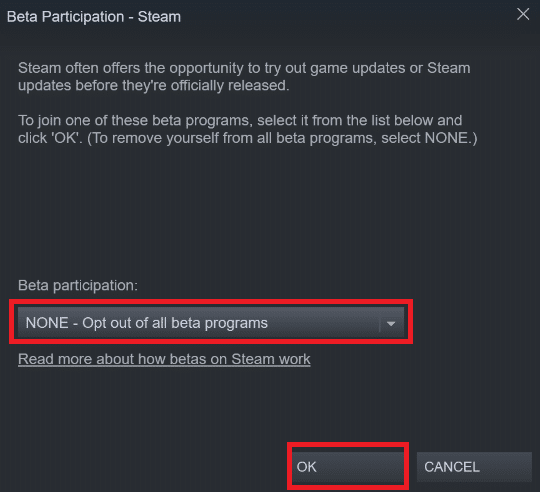
6. Enfin, cliquez sur OK pour enregistrer ces modifications.
Lisez aussi: Comment afficher les jeux cachés sur Steam
Méthode 11 : réinstaller Steam
Si vous avez essayé toutes les méthodes mentionnées ci-dessus et que vous rencontrez toujours ce problème, vous devrez réinstaller Steam. Suivez attentivement les étapes indiquées afin de ne pas perdre de données de jeu Steam importantes lors de la réinstallation.
1. Accédez à Explorateur de fichiers > Disque local (C :) > Program Files (x86) > dossier Steam comme indiqué dans la méthode 1 .
2. Localisez et copiez le dossier steamapps sur votre bureau ou n'importe où en dehors du répertoire Steam. De cette façon, vous ne perdrez aucune donnée de jeu même lorsque vous réinstallerez le client Steam sur votre PC Windows 10.
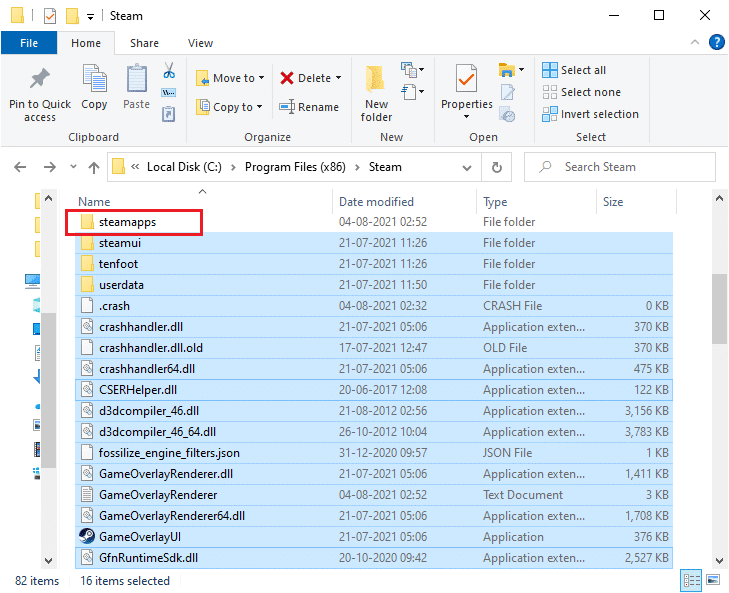
3. Maintenant, supprimez le dossier steamapps du dossier Steam.
4. Ensuite, recherchez et lancez Applications et fonctionnalités , comme indiqué.
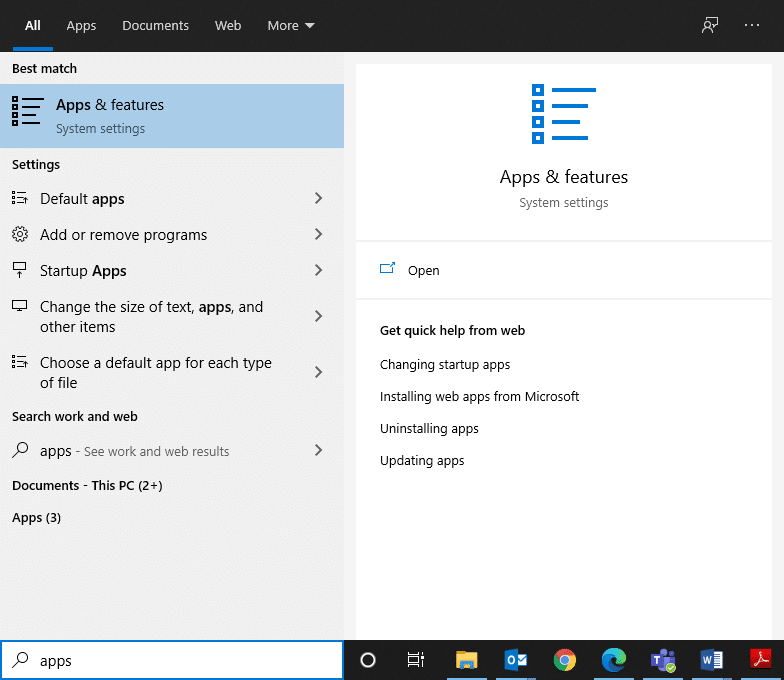
5. Recherchez Steam dans la barre de recherche de cette liste . Ensuite, cliquez sur Steam et sélectionnez Désinstaller.
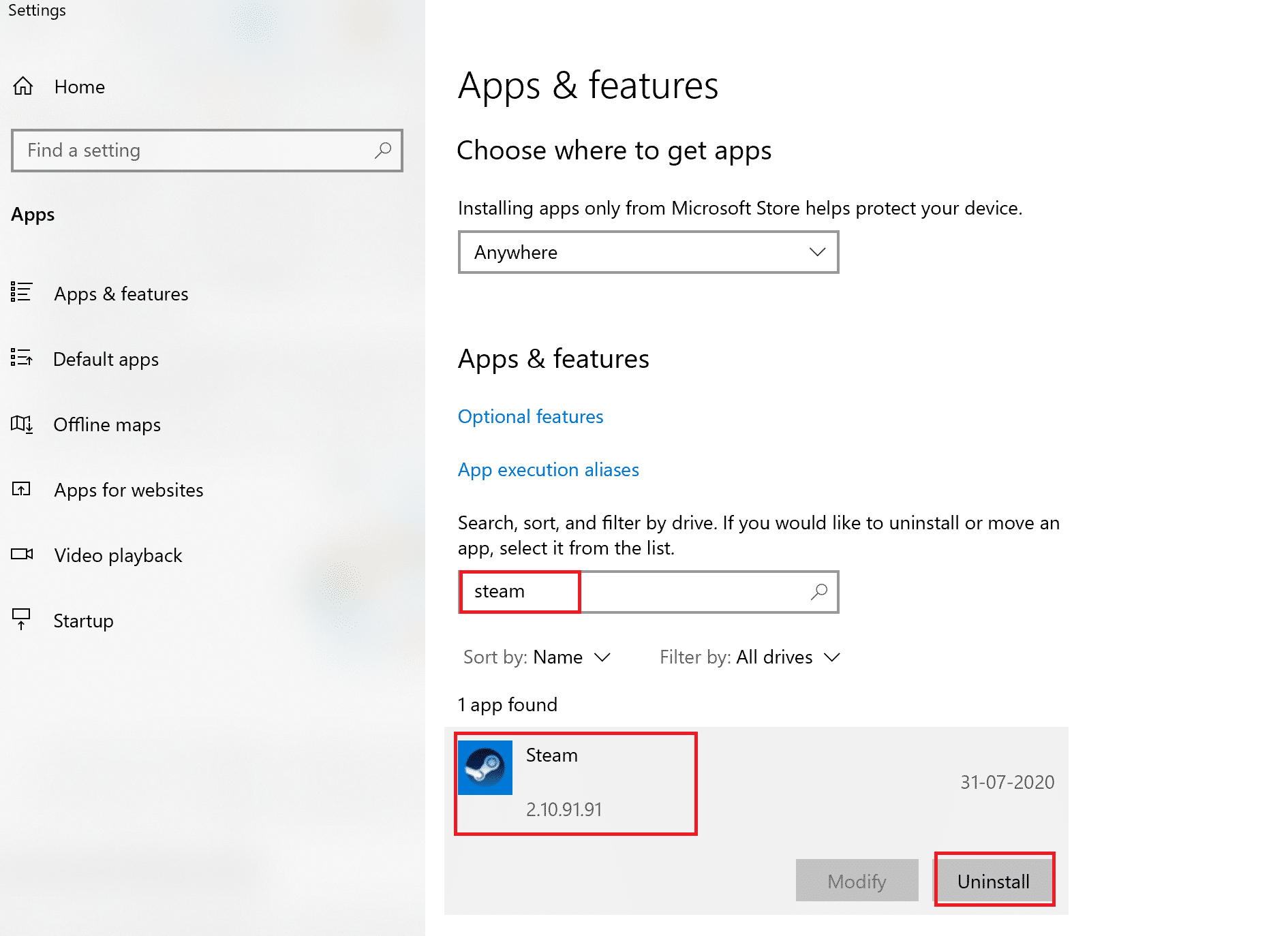
6. Visitez le site Web officiel de Steam et cliquez sur INSTALLER STEAM.
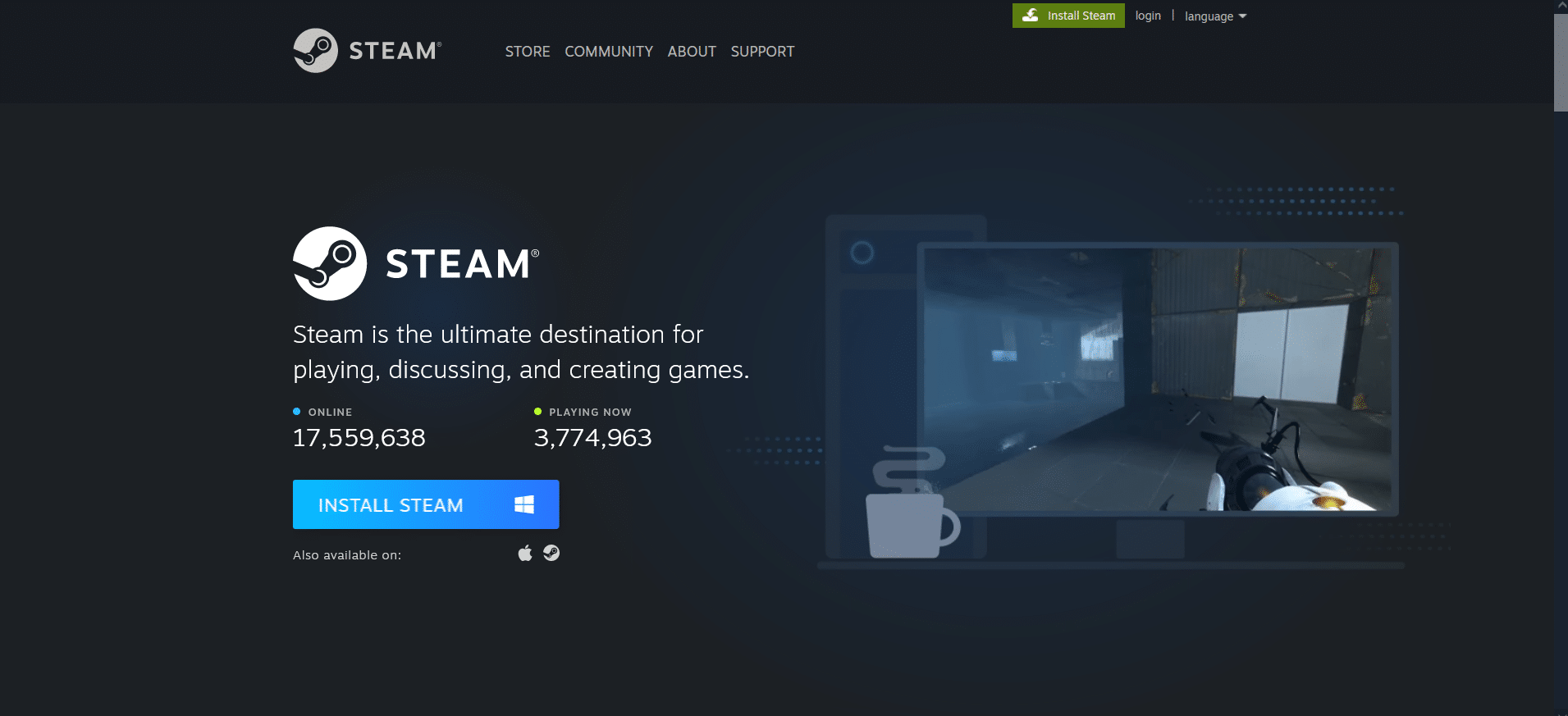
7. Double-cliquez sur le fichier téléchargé , exécutez le programme d'installation steam.exe et suivez les instructions à l'écran pour installer Steam.
Une fois Steam réinstallé, lancez-le et vérifiez les erreurs. Espérons que Steam continue de planter lorsque le problème de démarrage est résolu.
Conseillé:
- Comment entrer dans le BIOS sur Windows 10
- 5 façons de réparer le client Steam
- Comment mettre à jour Discord
- Correction de l'écran noir de League of Legends dans Windows 10
Nous espérons que vous avez été en mesure de réparer Steam continue de planter sur Windows 10 et que vous pourrez profiter d'un jeu sans problème avec vos amis. Laissez vos questions ou suggestions dans la section des commentaires ci-dessous.
